Cách sao lưu và khôi phục tin nhắn zalo đã xóa chưa sao lưu
Có nhiều người dùng Zalo để nhắn tin trò chuyện, trao đổi công việc quan trọng nhưng lại không biết sao lưu tin nhắn Zalo. Đặc biệt là khi có việc cần khôi phục lại thì phát hiện ra không cài đặt sao lưu tự động. Hôm nay Blog Số Hoá sẽ hướng dẫn bạn cách sao lưu tin nhắn zalo và cách lấy lại tin nhắn zalo khi chưa sao lưu. Hi vọng các bạn sẽ giúp ích cho những ai có thói quen dùng Zalo hàng ngày.
Tìm hiểu về tính năng sao lưu tin nhắn zalo
Tính năng sao lưu tin nhắn Zalo cho phép bạn lưu trữ và khôi phục các cuộc trò chuyện, đảm bảo bạn không bị mất dữ liệu quan trọng.
Những lý do để bạn nên cài đặt chế độ sao lưu dữ liệu Zalo tự động:
-
Bảo vệ dữ liệu quý giá: Tin nhắn Zalo thường chứa nhiều thông tin quan trọng như kỷ niệm, hình ảnh, video, tài liệu,… Sao lưu giúp bạn bảo vệ những dữ liệu này khỏi bị mất do lỗi kỹ thuật, xóa nhầm, mất điện thoại, hoặc các sự cố khác.
-
Dễ dàng chuyển đổi thiết bị: Khi bạn đổi điện thoại mới hoặc sử dụng Zalo trên nhiều thiết bị khác nhau, việc sao lưu cho phép bạn dễ dàng khôi phục lại toàn bộ lịch sử trò chuyện trên thiết bị mới.
-
Phòng tránh rủi ro: Sao lưu giúp bạn phòng tránh rủi ro mất dữ liệu do các sự cố không mong muốn như điện thoại bị hỏng, bị đánh cắp, hoặc bị nhiễm virus.
-
Tiết kiệm thời gian và công sức: Nếu không sao lưu, việc khôi phục lại tin nhắn Zalo sẽ rất khó khăn và tốn nhiều thời gian, thậm chí không thể thực hiện được trong một số trường hợp.
Hướng dẫn cách sao lưu tin nhắn Zalo
Cách sao lưu tin nhắn Zalo trên điện thoại iPhone & Android mới nhất
Để sao lưu tin nhắn Zalo trên điện thoại các bạn làm theo hướng dẫn sau:
Bước 1: mở ứng dụng Zalo trên điện thoại và bấm vào Cá nhân
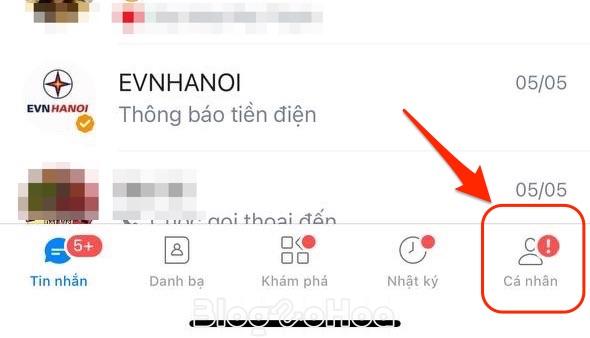
Bước 2: ấn vào phần Cài đặt có nút bánh răng cưa trên góc màn hình phía trên cùng tay phải
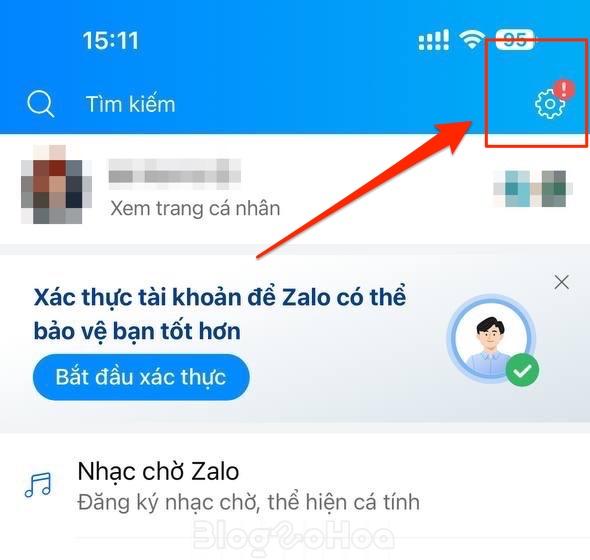
Bước 3: Chọn Sao lưu và khôi phục
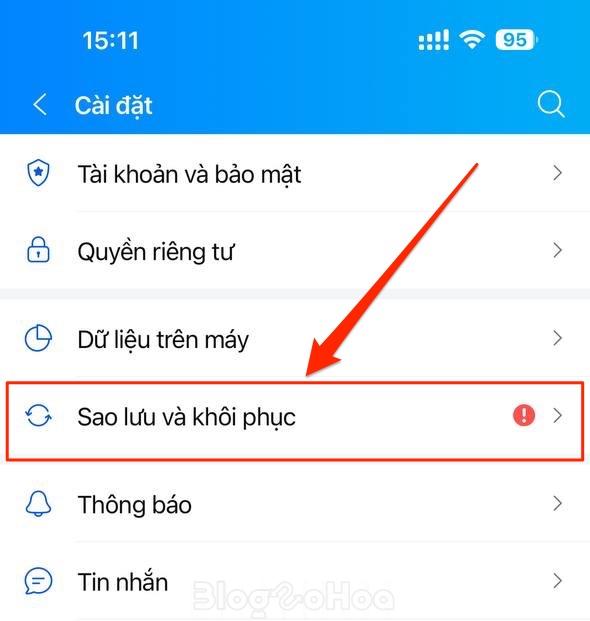
Bước 4: lúc này hệ thống sẽ báo cho bạn biết Bản sao lưu gần nhất trên thiết bị nào và thời gian sao lưu. Chúng ta chọn Sao lưu
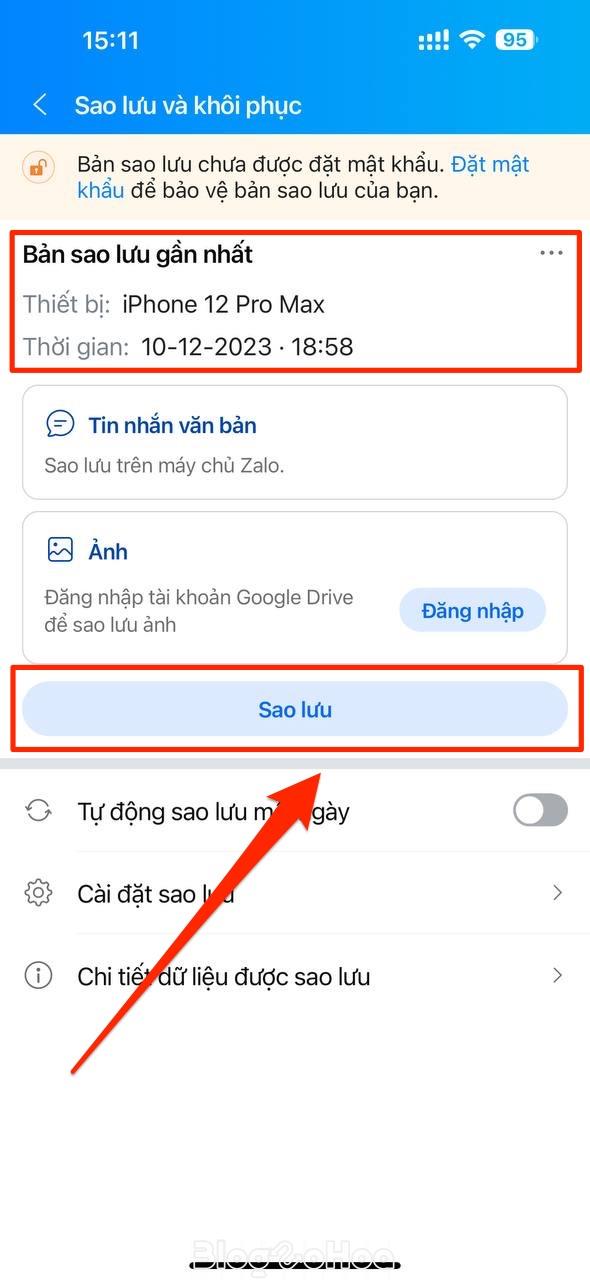
Bước 5: lúc này hệ thống sẽ yêu cầu bạn đăng nhập Google Drive thông qua Gmail. Bạn có thể đăng nhập để lưu trữ hình ảnh, nếu chỉ muốn lưu trữ tin nhắn chat không cần lưu ảnh bạn có thể chọn Bỏ qua.
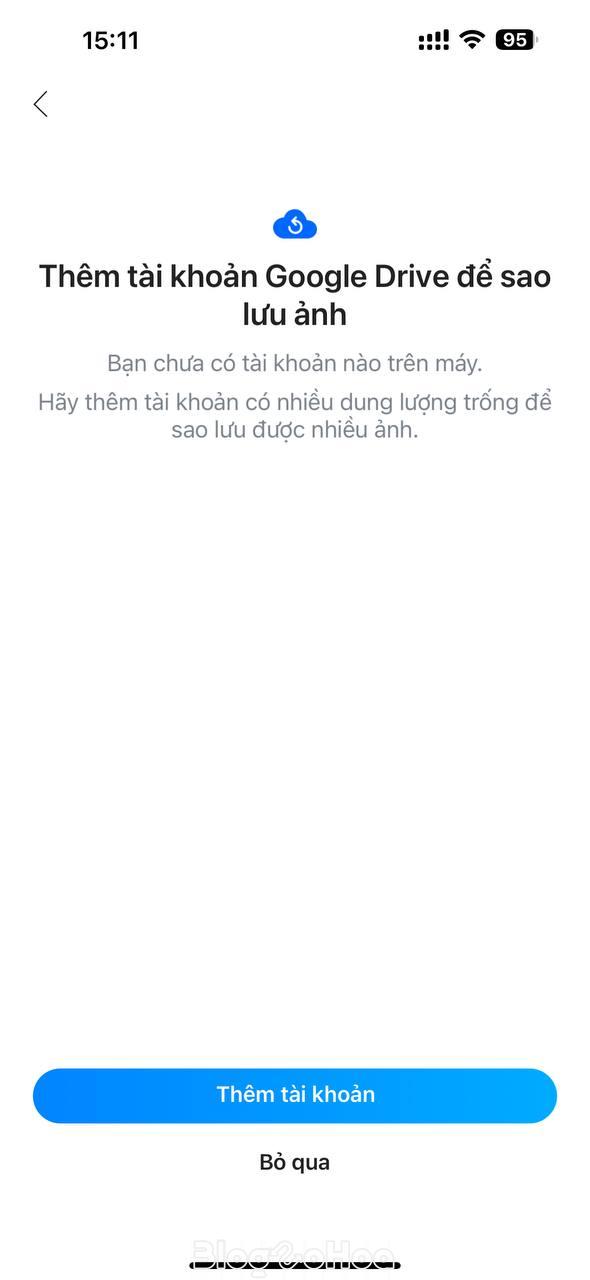
Bước 6: Tiến hành Đặt mật khẩu cho bản sao lưu (bạn cần cài đặt mật khẩu để tránh khi mất điện thoại bị rò rỉ thông tin)
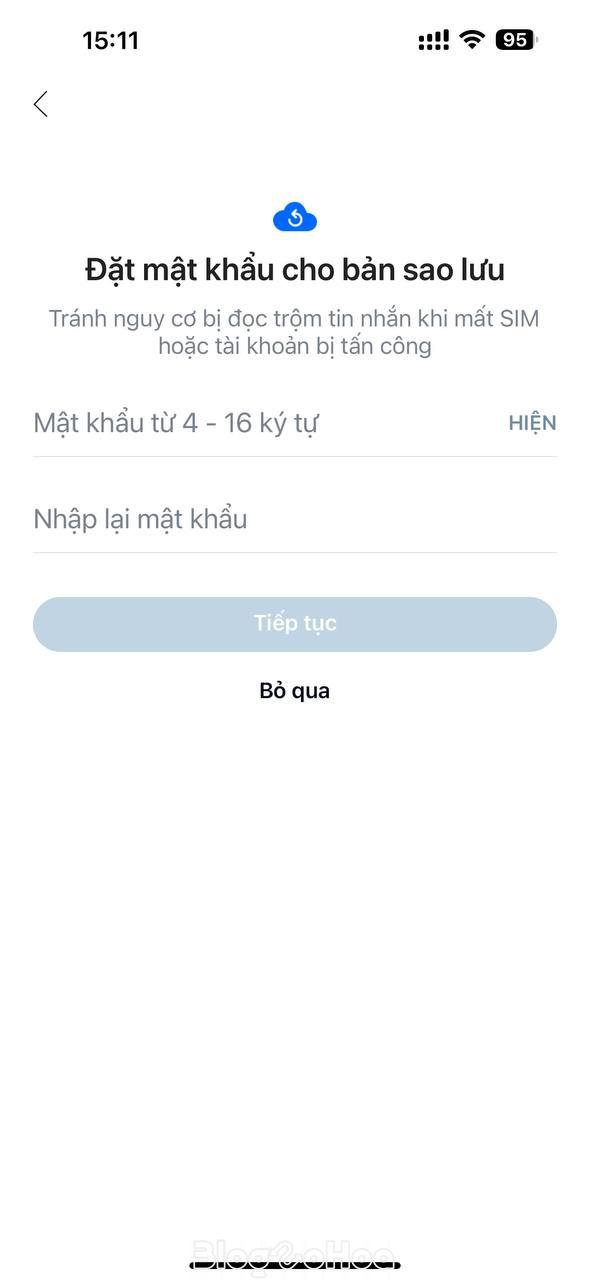
Bước 7: Lúc này hệ thống sẽ tiến hành sao lưu. Bạn chỉ cần chờ quá trình Đang chuẩn bị dữ liệu để sao lưu… chạy đến 100%.
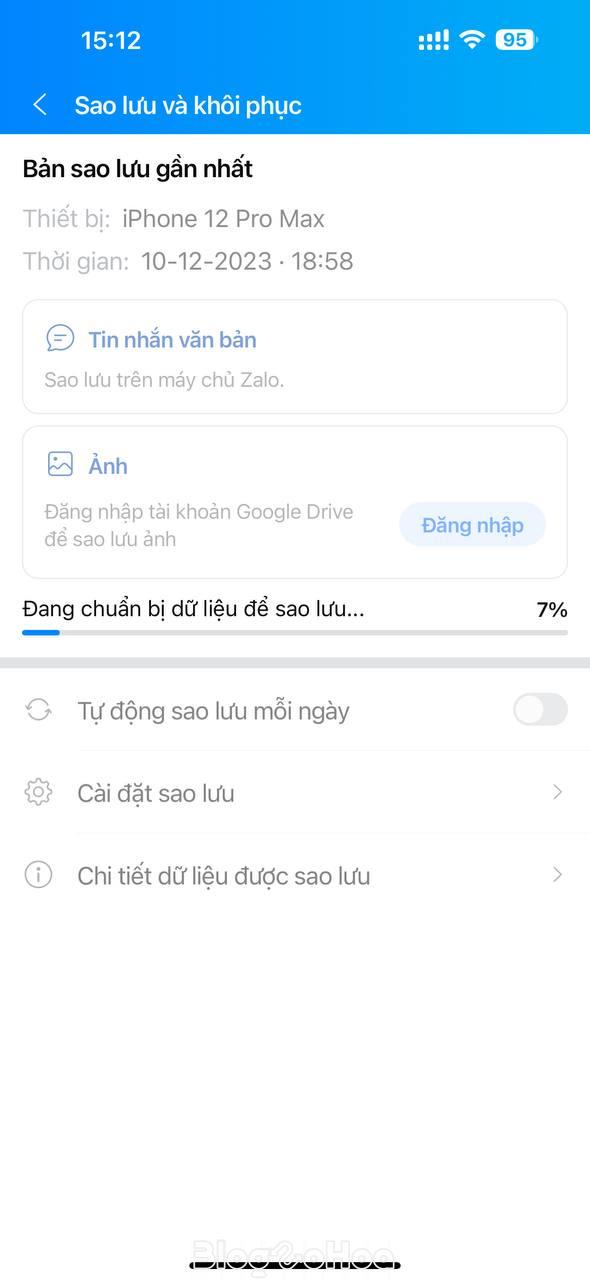
Sau khi quá trình hoàn tất bạn sẽ nhận được thông báo: Sao lưu tin nhắn thành công màu xanh như hình bên dưới.
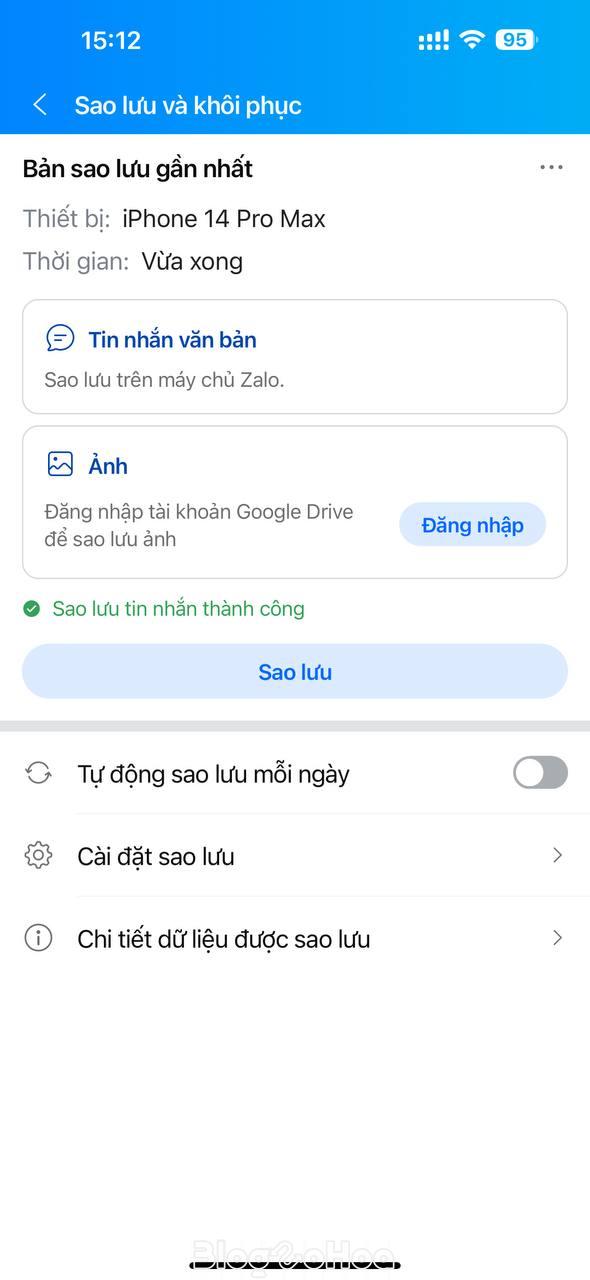
Lưu ý: hình ảnh bên trên được Phú chụp ảnh ứng dụng Zalo đang cài đặt trên máy iPhone 14 pro max. Các bạn có thể làm theo tương tự trên tất cả các dòng máy iPhone & Android khác.
Cách sao lưu tin nhắn Zalo trên máy tính
Bước 1: Mở ứng dụng Zalo trên máy tính sao đó ấn vào phần Cài đặt (hình bánh răng cưa) => chọn Dữ liệu => Xuất dữ liệu
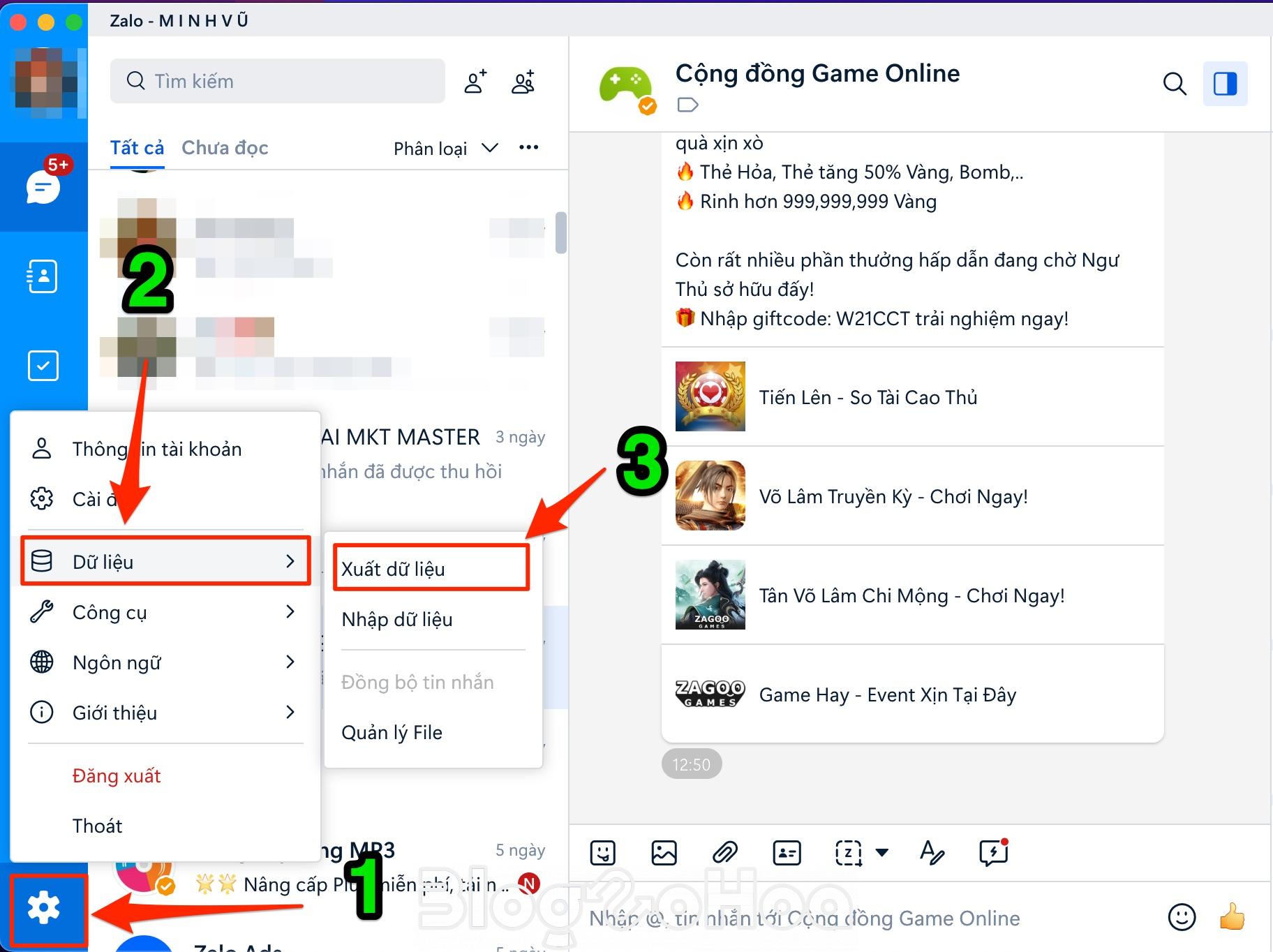
Bước 2: Cửa sổ hiện lên để bạn lựa chọn nơi lưu dữ liệu. Bạn lựa chọn nơi lưu dữ liệu và chọn Xuất dự liệu
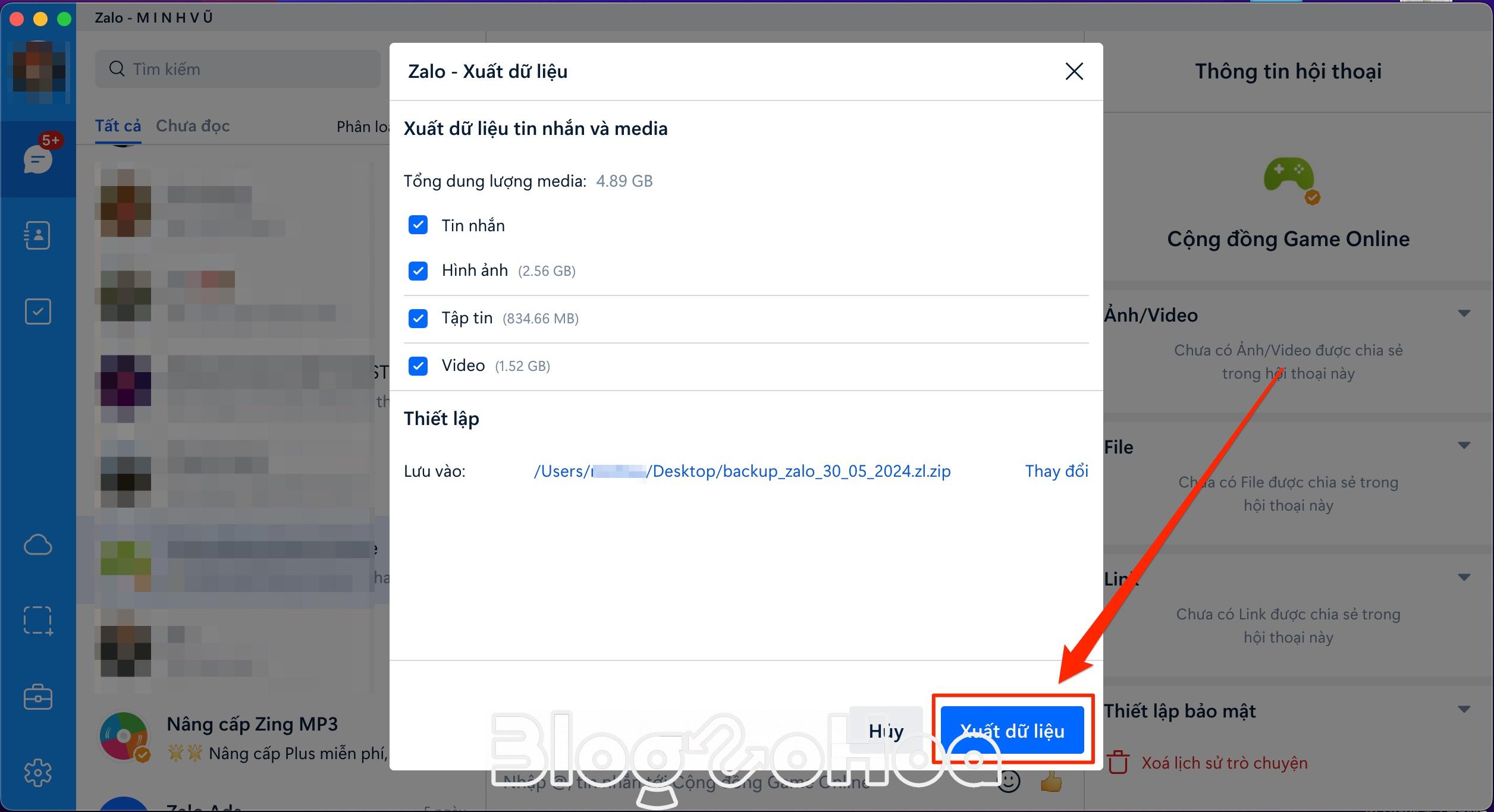
Tuỳ vào dữ liệu nhiều hay ít mà thời gian bạn phải chờ để quá trình sao lưu dữ liệu Zalo sẽ nhanh hoặc chậm.
Lưu ý: hình ảnh bên trên được Phú chụp ảnh ứng dụng Zalo đang cài đặt trên máy Macbook Pro. Các bạn có thể làm theo tương tự trên tất cả các dòng máy tính & laptop khác.
Cách khôi phục tin nhắn Zalo đã xóa chưa sao lưu
5 trường hợp có thể khôi phục lại được tin nhắn Zalo chưa sao lưu
- Xóa nhầm tin nhắn: Đây là trường hợp phổ biến nhất, khi bạn vô tình xóa một tin nhắn hoặc toàn bộ cuộc trò chuyện.
- Mất điện thoại hoặc hỏng thiết bị: Nếu bạn không sao lưu tin nhắn Zalo và điện thoại bị mất hoặc hỏng, bạn sẽ mất toàn bộ dữ liệu, bao gồm cả tin nhắn.
- Đăng nhập Zalo trên thiết bị mới: Khi bạn đăng nhập Zalo trên một thiết bị mới mà chưa sao lưu dữ liệu, Zalo có thể tự động xóa lịch sử trò chuyện trên thiết bị cũ.
- Cài đặt lại điện thoại hoặc ứng dụng: Khi bạn cài đặt lại điện thoại hoặc ứng dụng Zalo, dữ liệu cũ có thể bị xóa nếu bạn không sao lưu trước đó.
- Ứng dụng dọn dẹp bộ nhớ: Một số ứng dụng dọn dẹp bộ nhớ có thể xóa dữ liệu của Zalo, bao gồm cả tin nhắn, nếu bạn không cẩn thận trong quá trình sử dụng.
Yêu cầu cần có
Bạn cần đáp ứng 1 trong các yêu cầu sau:
- Tài khoản Zalo vẫn đang đăng nhập trên điện thoại hoặc máy tính cũ.
- Điện thoại chưa từng cài đặt lại hay bị mất dữ liệu đệm (Cache)
Cách thực hiện rất đơn giản bạn chỉ cần thực hiện sao lưu trên thiết bị cũ vẫn đang đăng nhập Zalo sau đó ấn khôi phục dữ liệu trên thiết bị mới.
Còn nếu như bạn không đáp ứng được được các tiêu chí trên thì vẫn còn cách khác.
Cách lấy lại tin nhắn zalo khi chưa sao lưu
Chỉ có 1 cách duy nhất đó là liên hệ với nhân viên Zalo. Bạn thực hiện theo các bước sau:
Bước 1: Truy cập vào Liên hệ của Zalo
Bước 2: Tiến hành điền đầy đủ thông tin và yêu cầu hỗ trợ:
- Email của bạn
- Bạn dùng Zalo trên thiết bị nào?
- Bạn dùng dòng máy nào?
- Vấn đề bạn đang gặp phải
- Mô tả chi tiết vấn đề bạn đang gặp phải
Bên Zalo sẽ kiểm tra và gọi điện hoặc gửi thư qua Email để hỗ trợ bạn.
Những câu hỏi thường gặp
1. Có thể lấy lại tin nhắn Zalo đã xóa nếu chưa từng sao lưu không?
- Thông thường, việc khôi phục tin nhắn Zalo đã xóa mà chưa sao lưu là rất khó. Tuy nhiên, nếu bạn xóa tin nhắn chưa quá 24 giờ, bạn vẫn có thể thử sao lưu và khôi phục lại dữ liệu Zalo để xem có thể lấy lại được không.
2. Làm thế nào để khôi phục tin nhắn Zalo đã xóa nếu tôi đã sao lưu trước đó?
- Nếu bạn đã sao lưu Zalo trước khi xóa tin nhắn, việc khôi phục sẽ dễ dàng hơn. Bạn chỉ cần vào mục “Cài đặt” -> “Sao lưu và khôi phục” -> “Khôi phục dữ liệu” và làm theo hướng dẫn.
3. Zalo lưu trữ dữ liệu tin nhắn & hình ảnh trong bao lâu?
Theo chính sách của Zalo có thông báo thì dữ liệu chia làm 2 phần:
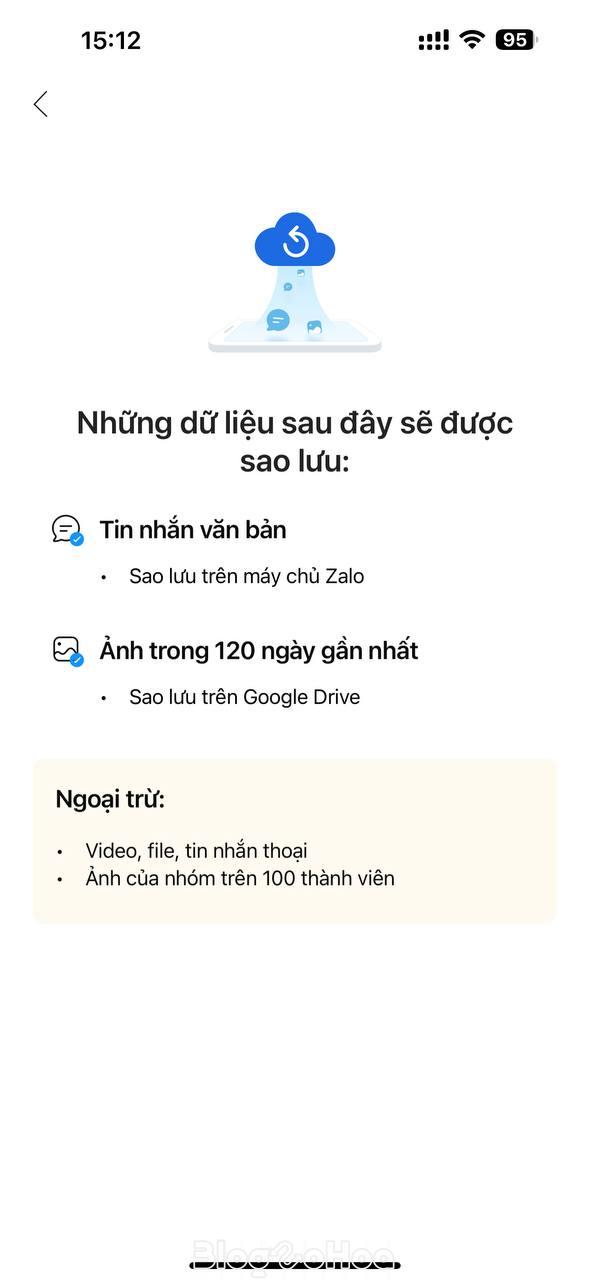
- Tin nhắn văn bản: là các đoạn văn bản bằng chữ mà bạn nhắn tin trao đổi. Với phần này Zalo sẽ lưu trữ trên hệ thống của chính Zalo và thời gian là vĩnh viễn.
- Hình ảnh: Zalo sẽ hỗ trợ các bạn sao lưu trên Drive nằm trên Gmail mà các bạn đăng nhập.
- Zalo không lưu trữ 2 dữ liệu: Video, File, Tin nhắn thoại hoặc Ảnh của nhóm trên 100 thành viên.
Tổng kết
Bài viết này mình đã hướng dẫn chi tiết cách sao lưu tin nhắn Zalo trên điện thoại và máy tính. Ngoài ra mình cũng hướng dẫn cách khôi phục tin nhắn zalo khi chưa sao lưu với tỉ lệ thành công 100%. Bài viết này mình sẽ cập nhật thường xuyên theo chính sách từ Zalo để các bạn có thể làm theo với tỉ lệ thành công cao nhất vì Zalo thường xuyên cập nhật giao diện nên hình ảnh có thể thay đổi theo thời gian.
Bài viết cùng chủ đề
-

Cách nhận biết bạn bè đang online trên Messenger cực đơn giản
-

Hướng dẫn cách kết nối tai nghe Bluetooth với điện thoại & máy tính
-

Cách bật thông báo ngày sinh nhật của mình, bạn bè trên Zalo
-

Đăng nhập Zalo trên máy tính có báo về điện thoại không?
-

Cách chuyển tiền điện thoại Viettel sang Viettel nhanh chóng
-

Cách build Keqing Genshin Impact chuẩn meta 4.6 mới nhất
Chia sẻ ý kiến của bạn